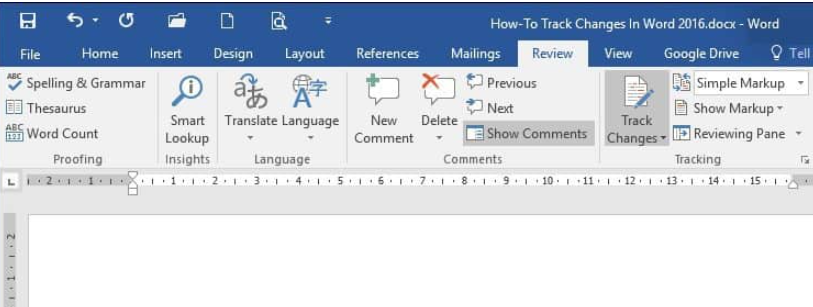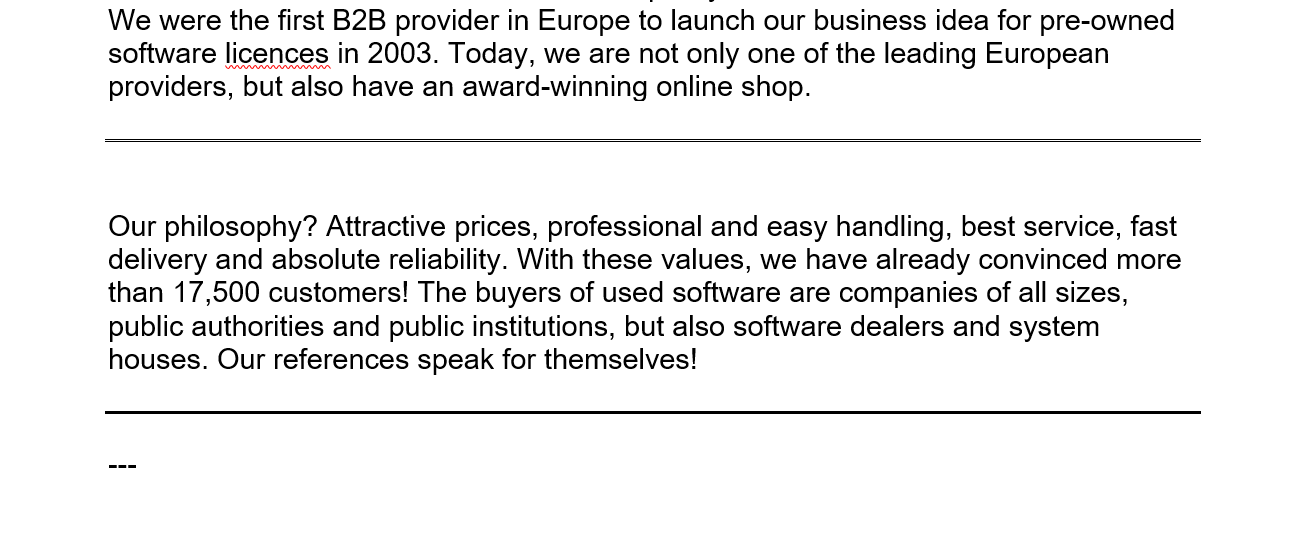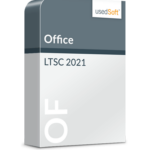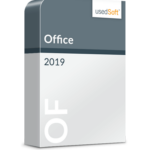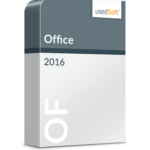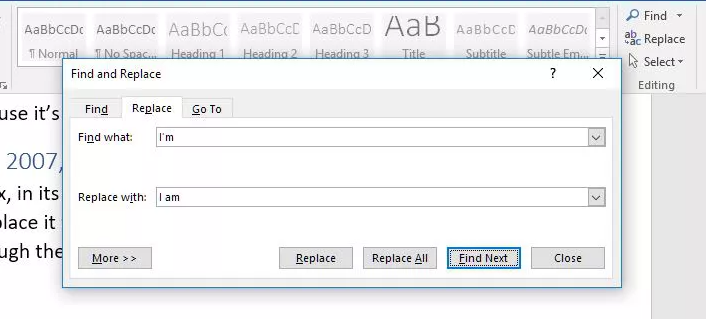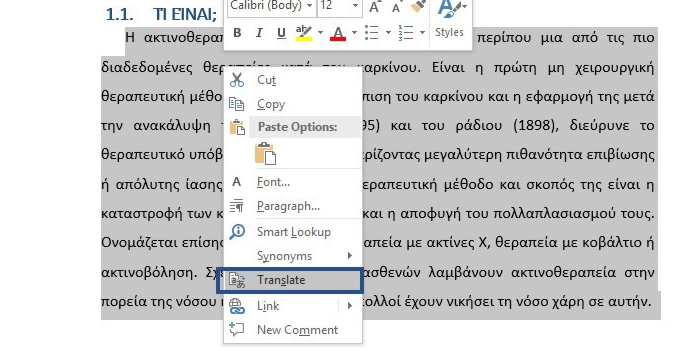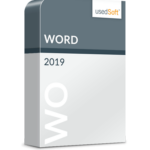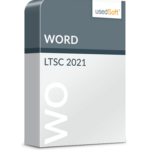Há mais de 40 anos, existe o programa de processamento de texto Word da Microsoft. Inicialmente, é claro, não possuía tantas funcionalidades como hoje. O software foi continuamente desenvolvido e hoje é um clássico de escritório! Mas você realmente conhece todos os truques e funções que podem facilitar o seu trabalho com o Word, além de “copy/paste”? Nós reunimos as dicas e atalhos mais práticos, mas não necessariamente conhecidos por todos, para você.
> Para as dicas do Word para iniciantes